Cara mengoptimalkan PC untuk bermain game, biar makin lancar dan anti nge-lag
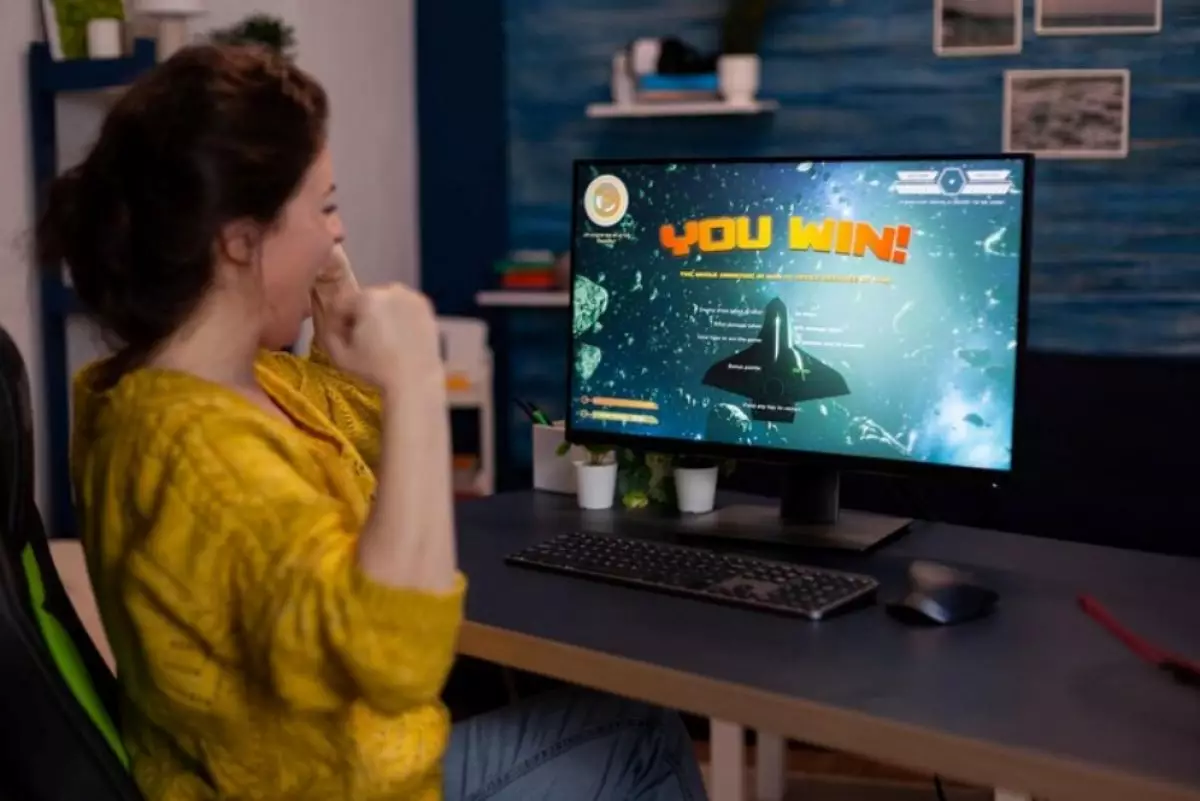
foto: freepik/dcstudio
Techno.id - Bermain game PC bagi sebagian besar gamer memang sangat menantang. Apalagi ketika PC kamu cukup mumpuni untuk memainkan game berat. Namun dengan perangkat keras yang ada, termasuk GPU yang memadai, maka game yang dimainkan akan tampak realistis, smooth di layar.
Terlebih jika didukung prosesor gahar, game akan lebih lancar. Namun ada kalanya, perangkat atau game itu sendiri menjadi kurang optimal setelah lama digunakan. Karena itu perlu dilakukan penyesuaian pada perangkat kamu. Berikut cara mengoptimalkan kinerja game di PC.
-
8 Cara mengoptimalkan PC Windows 10 dan 11 untuk bermain game Ada banyak cara untuk membuat sistem Windows lebih berkinerja untuk bermain game
-
3 Cara melihat dan menyesuaikan FPS game di PC Windows agar permainan berjalan mulus dan lancar Nilai FPS secara langsung memengaruhi fluiditas dan kenikmatan pengalaman bermain game
-
5 Komponen ini wajib kamu perbarui untuk meningkatkan kinerja PC agar lebih maksimal dengan cara hemat Beberapa komponen PC yang baru bisa meningkatkan kinerja
1. Perbarui driver dan OS

Bisa dibilang, cara terbaik untuk menjaga PC tetap optimal untuk game adalah dengan selalu memperbarui driver. Sebab, dengan memperbarui ke versi terbaru tidak hanya memastikan bahwa perangkat keras erus berfungsi sebagaimana mestinya, tetapi juga menambahkan berbagai peningkatan kinerja, fitur, dan perbaikan bug.
Driver kartu grafis adalah yang paling penting, karena kartu grafis menangani semua rendering yang memungkinkan grafik yang tajam dan detail dalam game. Kamu harus memperbaruinya sebulan sekali atau setiap kali game triple-A baru dirilis untuk memanfaatkan peningkatan khusus game.
Ada beberapa opsi agar perangkat kamu tetap uptodate, yaitu driver chipset dan sistem operasi. Kamu harus memeriksa pembaruan baru secara proaktif. Ingat, jangan gunakan alat utilitas driver.
2. Aktifkan XMP/EXPO

Extreme Memory Profile (XMP), adalah konfigurasi Intel yang ditetapkan untuk RAM. Ini memungkinkan RAM kamu berjalan pada kecepatan clock yang lebih tinggi, yang secara langsung meningkatkan kinerja.
Cara serupa bisa dilakukan pada chip AMD yang lebih baru yakni dengan melaklukan EXPO (Extended Profiles for Overclocking) dan AMP pada model lama. Beberapa produsen motherboard telah mengembangkan alternatif mereka sendiri untuk Intel XMP dan telah memberi mereka nama yang berbeda, seperti A-XMP (MSI), DOCP (ASUS), dan EOCP (Gigabyte).
Apa pun namanya opsi di komputer, kamu harus mengaktifkannya untuk mendapatkan peningkatan kinerja instan, dan yang signifikan pada saat itu. Dengan mengaktifkannya, kamu bisa mendapatkan sekitar 10-15% lebih banyak FPS di rig AMD. Untuk mengaktifkannya, kamu harus masuk ke BIOS motherboard, lihat manual motherboard kamu untuk petunjuknya.
3. Aktifkan Enable Resizable BAR atau Smart Access Memory

Resizable BAR (ReBAR) NVIDIA GPU dan Smart Access Memory (SAM) pada GPU AMD adalah teknologi serupa yang memberikan akses CPU kamu ke semua VRAM GPU sekaligus, bukan dalam potongan 256MB yang lebih kecil.
ReBAR adalah fitur pengoptimalan luar biasa yang membantu CPU dan GPU kamu berkomunikasi secara lebih efektif, yang mengarah pada peningkatan kinerja yang sederhana. Satu-satunya peringatan adalah hal itu dapat menyebabkan penurunan kinerja di beberapa game yang tidak mendukung teknologi tersebut. Jadi, coba nyalakan dan matikan di berbagai game untuk melihat bagaimana perilakunya.
4. Nonaktifkan Game Bar Windows 10/11

Windows memiliki hamparan game bawaan yang disebut Game Bar. Ini memungkinkan kamu merekam video gameplay dan memiliki beberapa fitur keren seperti pemantauan kinerja. Namun, ini juga memiliki dampak kinerja yang kecil, jadi sangat disarankan untuk menonaktifkannya jika kamu tidak pernah menggunakannya.
Untungnya, sangat mudah untuk menonaktifkan Game Bar. Kamu selalu dapat meluncurkannya secara manual meskipun dinonaktifkan jika perlu merekam video singkat.

Cara mengoptimalkan PC untuk main game
5. Aktifkan Game Mode di Windows 10/11

Setelah menonaktifkan fitur di Windows, saatnya untuk mengaktifkan fitur yang berbeda. Game Mode adalah fitur yang mendeteksi saat kamu meluncurkan game dan kemudian menonaktifkan proses latar belakang, seperti pembaruan driver otomatis, untuk mengosongkan sumber daya. Game Mode diaktifkan di semua PC Windows secara default, tetapi kamu tetap harus memeriksa ulang untuk memastikannya aktif.
6. Nonaktifkan aplikasi latar belakang

Meskipun Game Mode menonaktifkan proses latar belakang tertentu, mode ini tidak akan menonaktifkan semuanya, terutama jika berasal dari program pihak ketiga. Jika aplikasi latar belakangnya adalah Discord atau peluncur game seperti Steam, maka tidak apa-apa, dan kamu mungkin tetap ingin menjalankannya di latar belakang untuk memastikan tidak melewatkan pesan.
Namun, kamu harus mematikan semua yang tidak kamu perlukan untuk bermain game. Program-program ringan itu dengan cepat bertambah dan dapat menghabiskan lebih dari satu gigabyte RAM dari game kamu. Jika menggunakan PC game untuk bekerja, periksa bilah tugas kamu untuk memastikan bahwa aplikasi seperti Slack, Asana, Notion, dan Microsoft Teams tidak berjalan. Untuk perbaikan yang lebih permanen, nonaktifkan aplikasi apa pun yang tidak kamu perlukan saat memulai.
7. Gunakan peningkatan skala dan ubah pengaturan game

Peningkatan skala bisa dibilang merupakan langkah yang paling berdampak, tetapi alasan mengapa itu lebih rendah dalam daftar adalah karena ini semacam cara curang (cheat). Soalnya, menurunkan pengaturan game mengurangi permintaan pada sumber daya komputer kamu terutama GPU.
Jadi kamu tidak benar-benar meningkatkan kinerja, tetapi mendapatkan lebih banyak FPS. Ini mirip dengan bagaimana kamu dapat membuat mobil melaju lebih cepat dengan meningkatkan tenaga kudanya, atau kamu dapat mengeluarkan suku cadang yang tidak penting untuk menurunkan bobotnya dan mengurangi beban kerja mesin.
Mengaktifkan pembuatan bingkai adalah salah satu cara terbaik untuk mendapatkan banyak FPS secara gratis, tetapi karena ini menambah banyak latensi yang nyata, cara ini sangat tidak direkomendasikan.
Peningkatan skala dengan DLSS, FSR, atau XeSS adalah solusi yang jauh lebih baik, karena peningkatan AI modern ini dapat menghasilkan gambar yang sangat tajam, terutama pada resolusi di atas 1080p. Coba bereksperimen dengan pengaturan peningkatan skala yang berbeda di game favorit kamu hingga menemukan kompromi yang bagus antara kualitas gambar dan kinerja.
8. Coba overclocking otomatis

Bagi kamu yang ingin mendapatkan hasil maksimal dari sistem tanpa melakukan overclocking tingkat antusias, disarankan untuk melakukan overclock otomatis cepat. Overclocking mengacu pada proses peningkatan frekuensi (kecepatan) di mana komponen berjalan untuk menghasilkan peningkatan kinerja yang solid.
Sebagai permulaan, pengguna AMD dapat mengaktifkan Precision Boost Overdrive (PBO) di BIOS mereka. Ini memungkinkan CPU menarik daya hingga batas motherboard kamu untuk kecepatan clock yang sedikit meningkat, jadi ini pada dasarnya adalah overclock kecil.
Untuk pengguna Intel, kamu bisa menggunakan opsi Intel Performance Maximizer (IPM). Kamu dapat melangkah lebih jauh dan mencoba overclocking otomatis atau AI jika motherboard kamu menyediakan opsi tersebut.
Kartu grafis memiliki fitur overclock otomatis sekali klik yang juga tidak boleh kamu lewatkan. Di AMD, kamu dapat menemukannya di Perangkat Lunak AMD > Kinerja > Penyetelan > Overclock GPU.
Di NVIDIA, aktifkan overlay dalam game kamu, lalu tekan Alt + Z saat kamu berada di game > Performa > Aktifkan Penyetelan Otomatis. Overclocking otomatis memungkinkan GPU menemukan kecepatan clock maksimum yang aman, jadi ini adalah cara yang relatif berisiko rendah untuk meningkatkan kinerja.
RECOMMENDED ARTICLE
- Microsoft sedang membangun toko aplikasi game selular Xbox, kabarnya bakal diluncurkan Juli 2024
- Bakal ada pembaruan Asus ROG Ally, penyimpanan makin lega dan baterai lebih besar
- Tri kembali gelar H3RO e-Sports 5.0, jalan menuju turnamen internasional
- Aplikasi ini memungkinkan kamu memainkan Nintendo klasik di iPhone, begini cara menggunakannya
- Cara menggunakan pengontrol PS5 di Windows 10, pakai kabel USB biar lebih lancar
HOW TO
-

Cara login WhatsApp Web tanpa menggunakan HP, simpel dan aman dengan trik ini
-

10 Aplikasi Android penghitung kalori demi diet aman saat Idul Fitri, jangan sampai gagal
-

10 Game Android Seru untuk 4 pemain atau lebih ini dijamin bikin silahturahmi makin asyik
-

10 Gaya selfie seru bersama sahabat saat mudik lebaran, kangen langsung hilang!
-

20 Cara antisipasi agar HP tetap bisa internetan saat perjalanan mudik, bikin hati jadi tenang
TECHPEDIA
-

Cara download game PS2 dan PS3 di laptop dan HP, bisa main berdua
-

10 Fitur canggih iPhone 16E, bakal jadi HP Apple termurah di bawah Rp 10 juta?
-

10 HP Xiaomi in bakal kebagian AI DeepSeek, bisa kalahkan AI dari Google atau ChatGPT?
-

Waspada, undangan pernikahan palsu lewat HP ini berisi virus berbahaya
-

Bocoran Smartphone Samsung layar lipat tiga, dari HP kecil jadi tablet layar lebar
LATEST ARTICLE
HOW TO Selengkapnya >
-
![Cara login WhatsApp Web tanpa menggunakan HP, simpel dan aman dengan trik ini]()
Cara login WhatsApp Web tanpa menggunakan HP, simpel dan aman dengan trik ini
-
![10 Aplikasi Android penghitung kalori demi diet aman saat Idul Fitri, jangan sampai gagal]()
10 Aplikasi Android penghitung kalori demi diet aman saat Idul Fitri, jangan sampai gagal
-
![10 Game Android Seru untuk 4 pemain atau lebih ini dijamin bikin silahturahmi makin asyik]()
10 Game Android Seru untuk 4 pemain atau lebih ini dijamin bikin silahturahmi makin asyik
-
![10 Gaya selfie seru bersama sahabat saat mudik lebaran, kangen langsung hilang!]()
10 Gaya selfie seru bersama sahabat saat mudik lebaran, kangen langsung hilang!

















